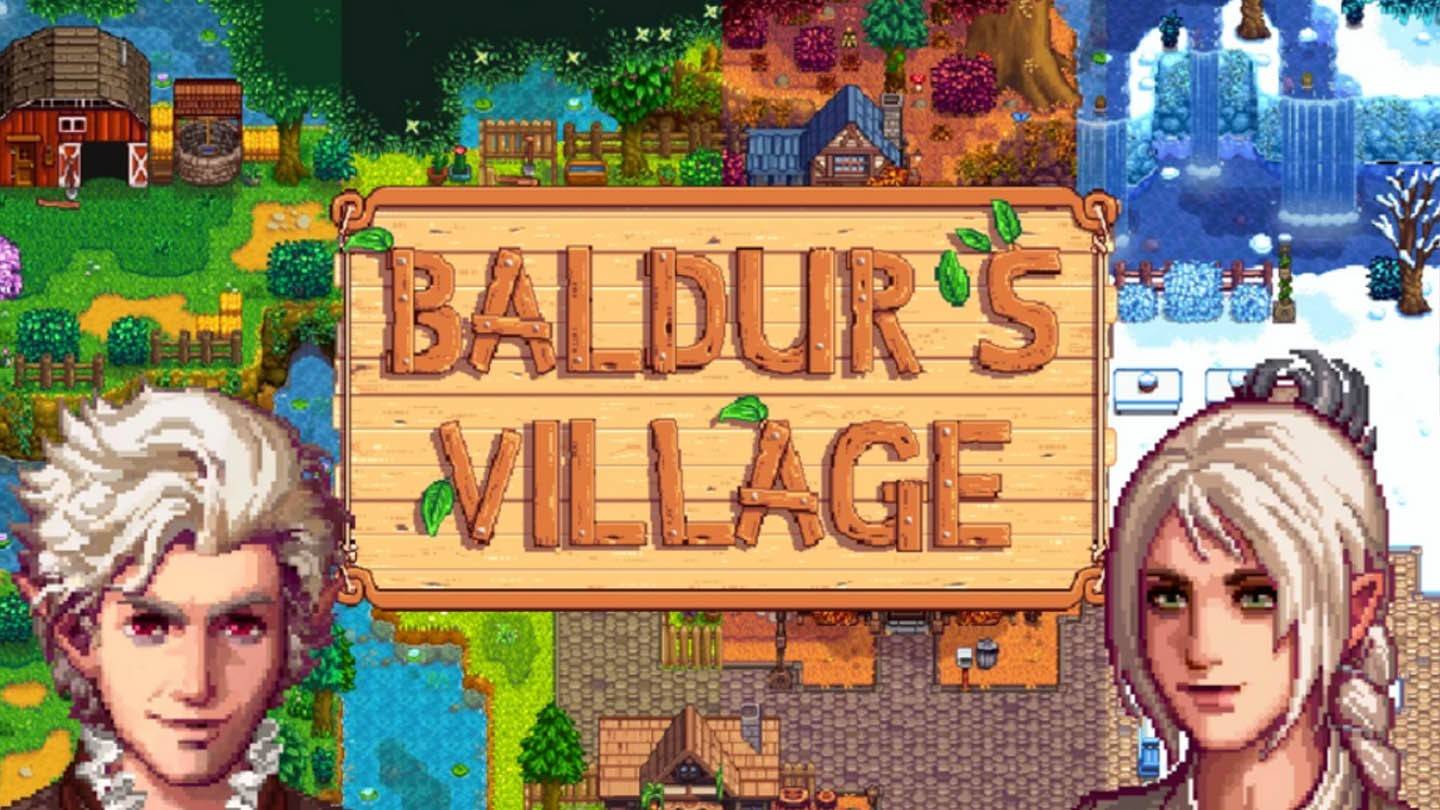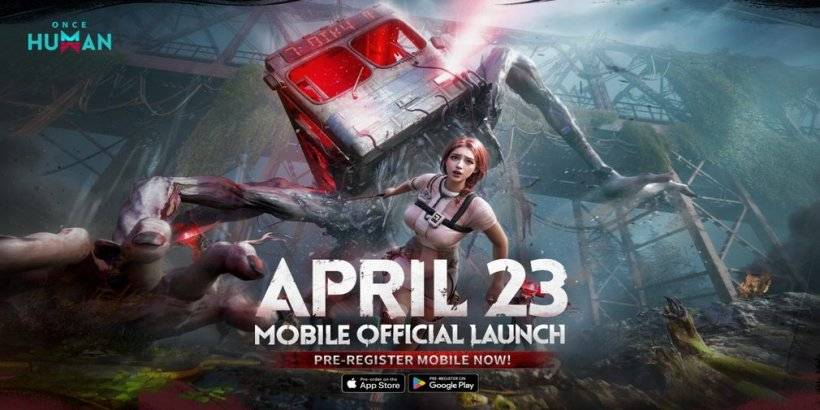त्वरित सम्पक
सेगा मास्टर सिस्टम, एक 8-बिट कंसोल जो एनईएस को प्रतिद्वंद्वी करता है, अपने विशेष शीर्षक और लोकप्रिय खेलों के अद्वितीय संस्करणों के साथ गेमर्स को बंद कर दिया। गोल्डन एक्स और डबल ड्रैगन जैसे स्टेलर बंदरगाहों से लेकर सड़कों की सड़कों पर अभिनव अनुकूलन तक, मास्टर सिस्टम ने मोर्टल कोम्बैट और एस्टेरिक्स एंड ओबिलिक्स जैसे शीर्षकों के साथ सीमाओं को भी धकेल दिया, जो लगभग 16-बिट मेगाड्राइव/जेनेसिस गेम के प्रदर्शन से मेल खाता था।
इन क्लासिक्स को राहत देने के लिए उत्सुक रेट्रो गेमिंग उत्साही लोगों के लिए, स्टीम डेक एक मजबूत समाधान प्रदान करता है जब Emudeck के साथ जोड़ा जाता है। यहां सेगा मास्टर सिस्टम गेम खेलने के लिए अपने स्टीम डेक को कैसे सेट किया जाए, इस पर एक विस्तृत गाइड है।
माइकल लेवेलिन द्वारा 15 जनवरी, 2024 को अपडेट किया गया: जबकि स्टीम डेक की शक्ति सेगा मास्टर सिस्टम गेम के लिए पर्याप्त से अधिक है, इन 8-बिट खिताबों के लिए प्रदर्शन का अनुकूलन चुनौतीपूर्ण हो सकता है। Emudeck डेवलपर्स द्वारा अनुशंसित Decky लोडर और पावर टूल्स प्लगइन, रेट्रो गेमिंग अनुभव को बढ़ाने के लिए आवश्यक हैं। इस गाइड को स्पष्ट स्थापना चरणों और स्टीम डेक अपडेट के बाद कार्यक्षमता को पुनर्स्थापित करने के लिए एक फिक्स प्रदान करने के लिए अपडेट किया गया है।
Emudeck स्थापित करने से पहले
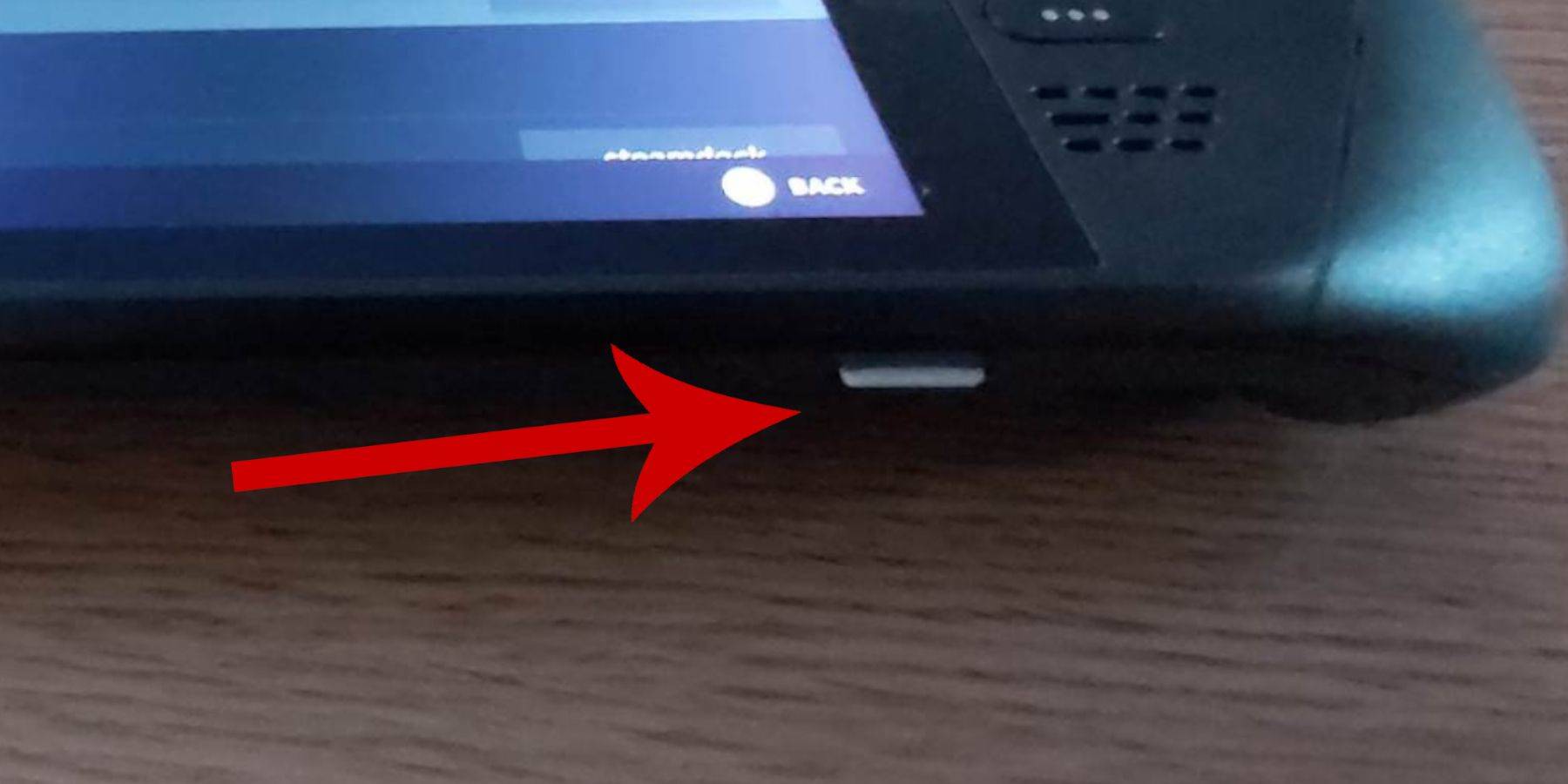 इससे पहले कि आप सेगा मास्टर सिस्टम गेम के लिए अपने स्टीम डेक पर Emudeck स्थापित करने में गोता लगाएँ, सुनिश्चित करें कि आपके पास निम्नलिखित उपकरण और सेटिंग्स हैं जो एक सीमलेस सेटअप के लिए तैयार हैं:
इससे पहले कि आप सेगा मास्टर सिस्टम गेम के लिए अपने स्टीम डेक पर Emudeck स्थापित करने में गोता लगाएँ, सुनिश्चित करें कि आपके पास निम्नलिखित उपकरण और सेटिंग्स हैं जो एक सीमलेस सेटअप के लिए तैयार हैं:
- सुनिश्चित करें कि आपका स्टीम डेक पूरी तरह से चार्ज या पावर स्रोत में प्लग किया गया है।
- एक उच्च गति वाले माइक्रो एसडी कार्ड की सिफारिश की जाती है; इसे स्टीम डेक के निचले हिस्से में डालें और इसे डिवाइस के भीतर प्रारूपित करें।
- वैकल्पिक रूप से, एक बाहरी एचडीडी का उपयोग किया जा सकता है, हालांकि यह स्टीम डेक की पोर्टेबिलिटी से समझौता कर सकता है।
- कीबोर्ड और माउस का उपयोग करने से फ़ाइलों को स्थानांतरित करने और स्थापना कार्यक्रम चलाने की प्रक्रिया को सरल बनाया जा सकता है। यदि अनुपलब्ध है, तो भाप और एक्स बटन को एक साथ दबाकर और एक माउस विकल्प के रूप में ट्रैकपैड को दबाकर अंतर्निहित कीबोर्ड का उपयोग करें।
डेवलपर मोड को सक्रिय करें
एमुलेटर के साथ चिकनी गेमप्ले सुनिश्चित करने के लिए, डेवलपर मोड को सक्रिय करना महत्वपूर्ण है:
- स्टीम बटन दबाकर लेफ्ट एक्सेस पैनल खोलें।
- सिस्टम मेनू में नेविगेट करें, फिर सिस्टम सेटिंग्स, और डेवलपर मोड को सक्षम करें।
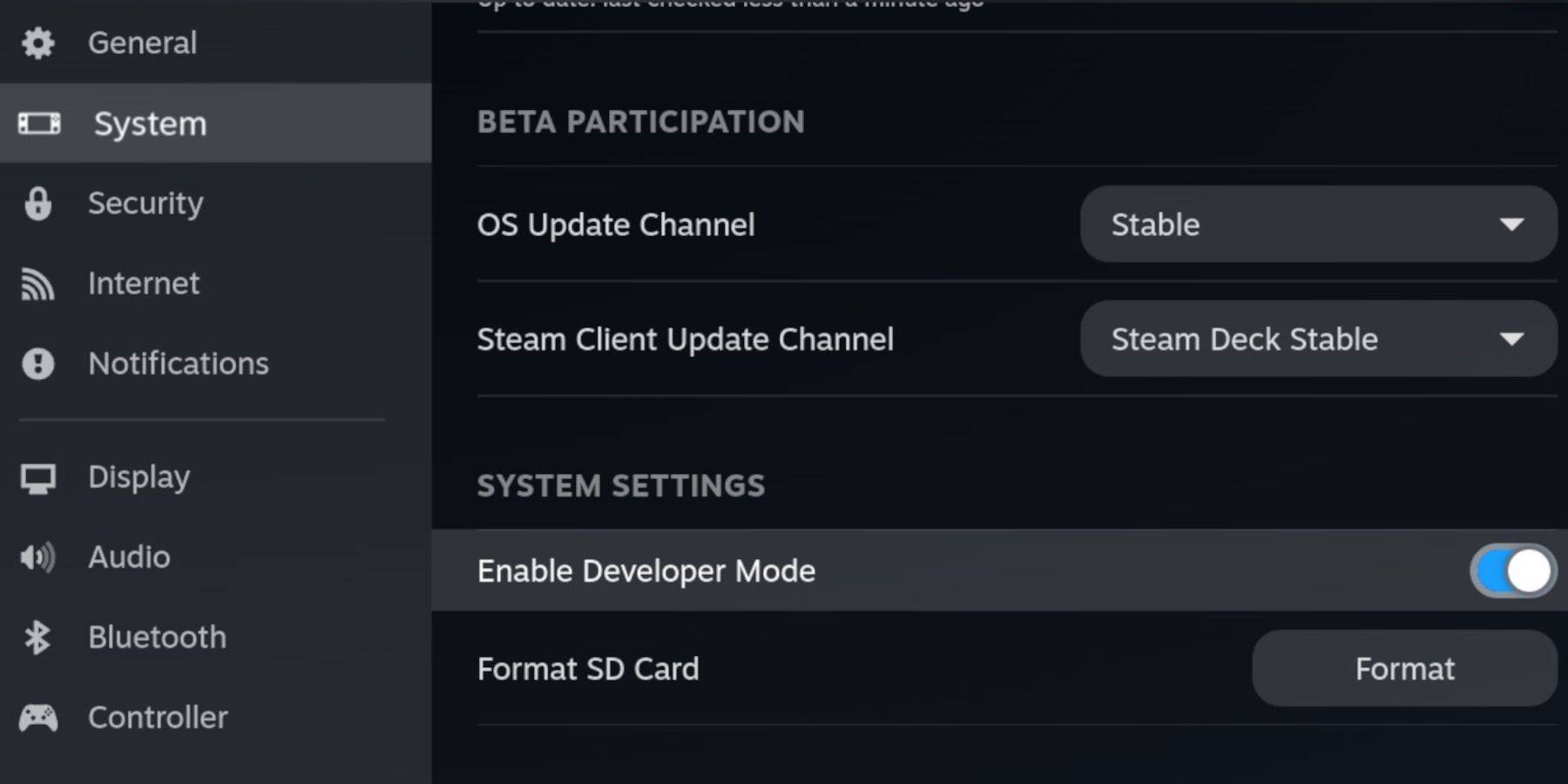 - एक्सेस पैनल के नीचे डेवलपर मेनू खोजें।
- एक्सेस पैनल के नीचे डेवलपर मेनू खोजें।
- विविध के तहत सीईएफ रिमोट डिबगिंग सक्षम करें।
- स्टीम बटन दबाकर, पावर का चयन करके और पुनरारंभ चुनकर अपने स्टीम डेक को पुनरारंभ करें।
नोट: CEF रिमोट डिबगिंग अपडेट के बाद अक्षम हो सकता है, जो प्लगइन्स और एमुलेटर को प्रभावित कर सकता है। यदि आवश्यक हो तो डेवलपर मेनू में हमेशा जांचें और फिर से सक्षम करें।
डेस्कटॉप मोड में emudeck स्थापित करना
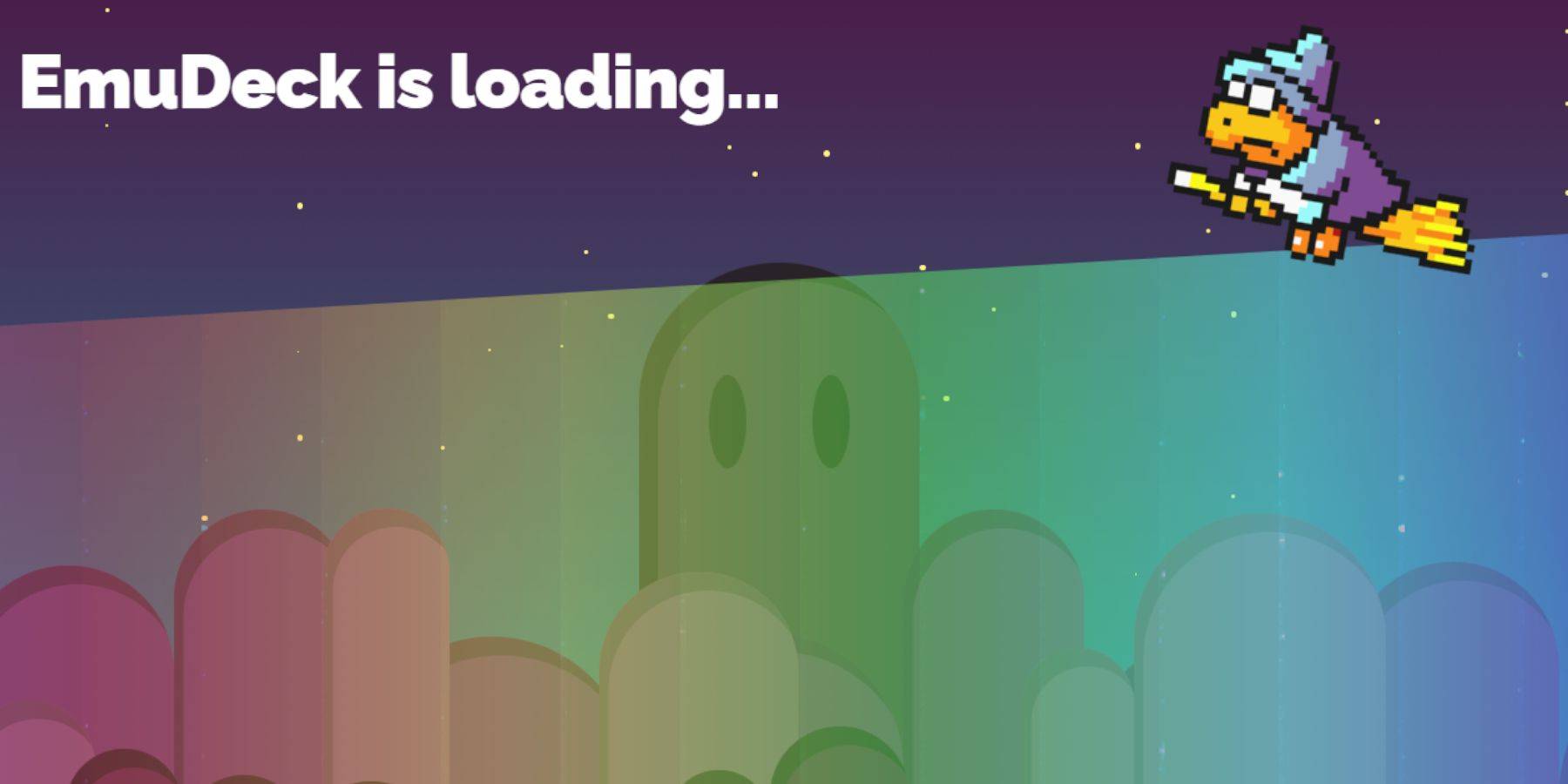 - स्टीम बटन दबाकर, पावर का चयन करके और डेस्कटॉप मोड चुनकर डेस्कटॉप मोड पर स्विच करें।
- स्टीम बटन दबाकर, पावर का चयन करके और डेस्कटॉप मोड चुनकर डेस्कटॉप मोड पर स्विच करें।
- Emudeck डाउनलोड करने के लिए Chrome या फ़ायरफ़ॉक्स जैसे ब्राउज़र का उपयोग करें, उपयुक्त स्टीमोस संस्करण का चयन करें।
- डाउनलोड करने के बाद, इंस्टॉलर को डबल-क्लिक करें और अनुशंसित इंस्टॉल का विकल्प चुनें।
- कस्टम इंस्टॉल चुनें।
- पोस्ट-इंस्टॉलेशन, मेनू खोलें और डॉल्फिन फ़ाइल मैनेजर में आसान पहुंच के लिए इसका नाम बदलने के लिए प्राथमिक लेबल वाली एसडी कार्ड छवि का चयन करें।
- सभी एमुलेटर या विशेष रूप से रेट्रोकार के साथ सेगा मास्टर सिस्टम स्थापित करने के लिए चयन करें।
रेट्रोआर्क आपको अपने स्टीम लाइब्रेरी में 'एमुलेटर्स' टैब के माध्यम से सुलभ, एक एकल एप्लिकेशन के भीतर विभिन्न क्लासिक गेमिंग सिस्टम के लिए एमुलेटर चलाने की अनुमति देता है।
- सुनिश्चित करें कि स्टीम रोम प्रबंधक को अपने मुख्य स्टीम लाइब्रेरी में गेम को एकीकृत करने के लिए रेट्रोआर्क के साथ भी चुना जाता है।
- वैकल्पिक रूप से, उस उदासीन टीवी लुक के लिए क्लासिक 3 डी गेम्स के लिए CRT Shader को कॉन्फ़िगर करें 'सक्षम करें।
- फिनिश का चयन करके अंतिम रूप दें।
मास्टर सिस्टम रोम को स्थानांतरित करना
रेट्रॉर्च और Emudeck स्थापित होने के साथ, यह आपके सेगा मास्टर सिस्टम रोम जोड़ने का समय है:
- डॉल्फिन फ़ाइल प्रबंधक लॉन्च करें।
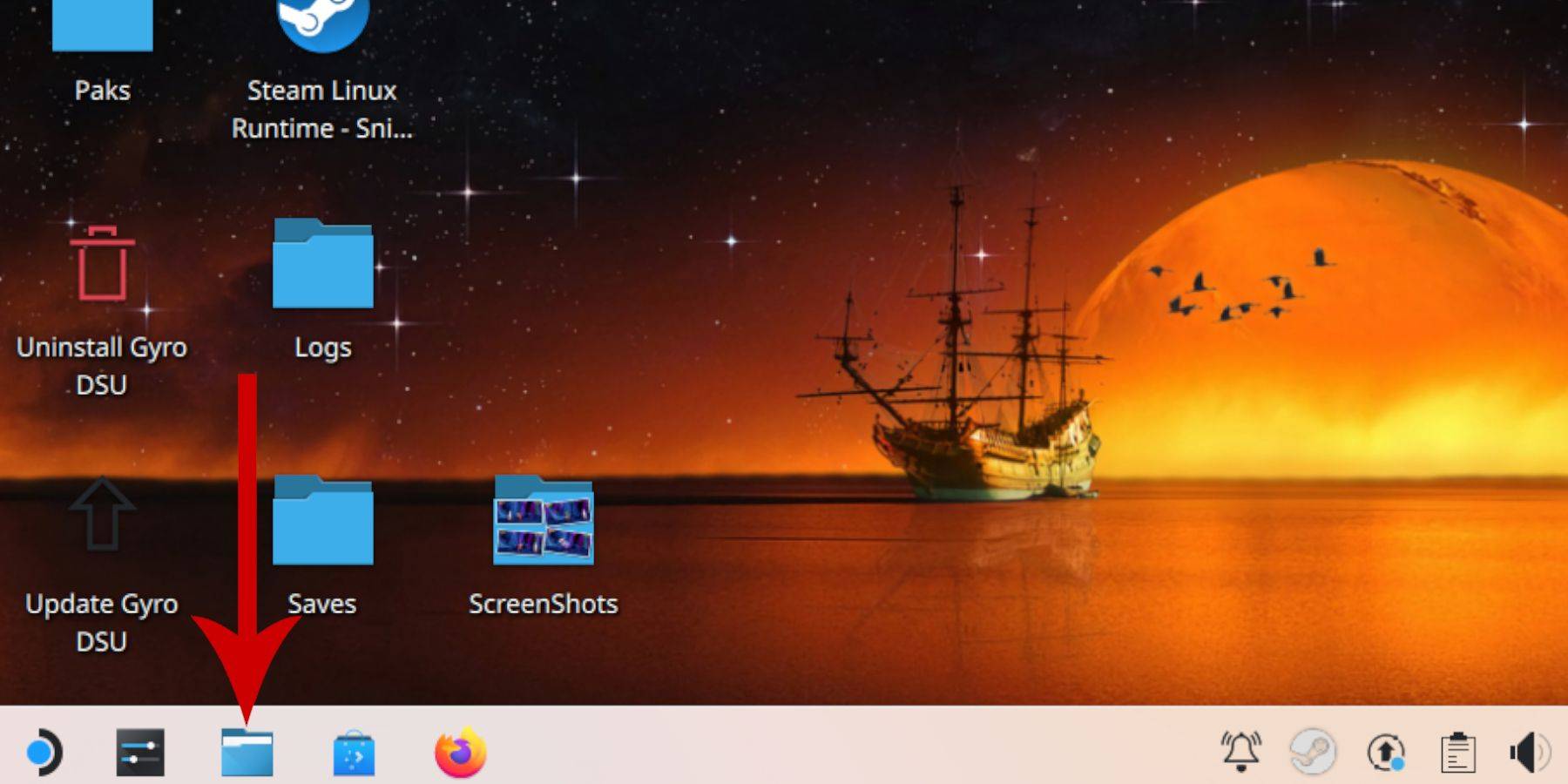 - बाएं पैनल पर हटाने योग्य उपकरणों पर नेविगेट करें और प्राथमिक लेबल एसडी कार्ड खोलें।
- बाएं पैनल पर हटाने योग्य उपकरणों पर नेविगेट करें और प्राथमिक लेबल एसडी कार्ड खोलें।
- एमुलेशन फ़ोल्डर तक पहुँचें, फिर रोम, और 'मास्टरसिस्टम' फ़ोल्डर का पता लगाएं।
- अपनी सेगा मास्टर सिस्टम फ़ाइलों को यहां स्थानांतरित या कॉपी करें। '.Sms' एक्सटेंशन के साथ फ़ाइलों की तलाश करें, जैसे 'प्रो रेसलिंग.एसएम', और 'मीडिया' फ़ाइल को अनदेखा करें।
स्टीम लाइब्रेरी में मास्टर सिस्टम गेम जोड़ना
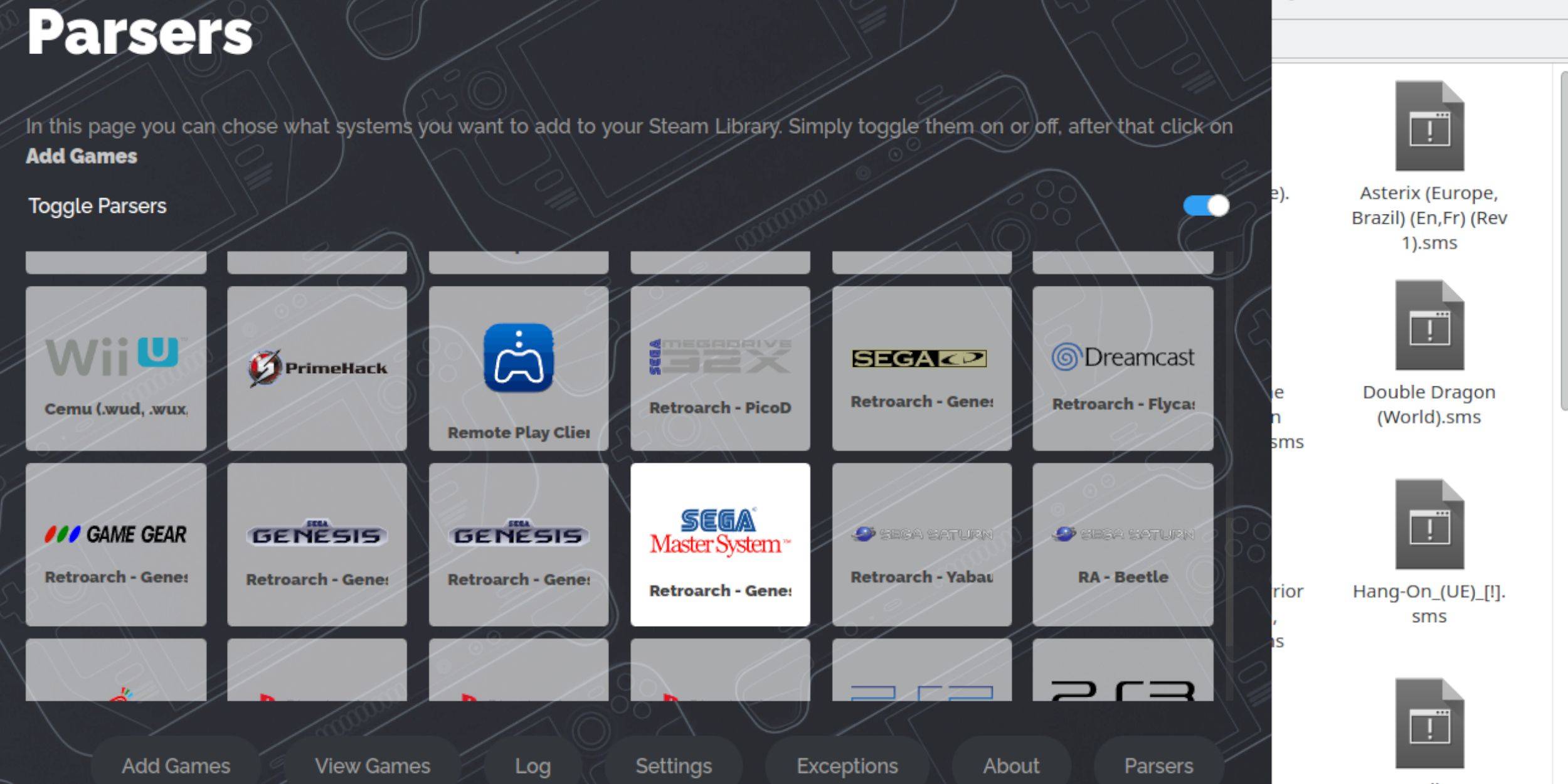 गेमिंग मोड में अपने सेगा मास्टर सिस्टम गेम का आनंद लेने के लिए, आपको उन्हें अपनी स्टीम लाइब्रेरी में जोड़ने की आवश्यकता है:
गेमिंग मोड में अपने सेगा मास्टर सिस्टम गेम का आनंद लेने के लिए, आपको उन्हें अपनी स्टीम लाइब्रेरी में जोड़ने की आवश्यकता है:
- डेस्कटॉप मोड में emudeck खोलें।
- स्टीम रोम मैनेजर पर नेविगेट करें और वेलकम पेज पर अगला क्लिक करें।
- पार्सर्स को अक्षम करें, फिर पार्सर्स स्क्रीन पर सेगा मास्टर सिस्टम का चयन करें।
- गेम जोड़ें पर क्लिक करें, फिर पार्स।
- पुष्टि करें कि गेम और उनके कवर आर्ट को सही ढंग से प्रदर्शित किया गया है, फिर स्टीम से सहेजें पर क्लिक करें।
लापता कलाकृति को ठीक करें या अपलोड करें
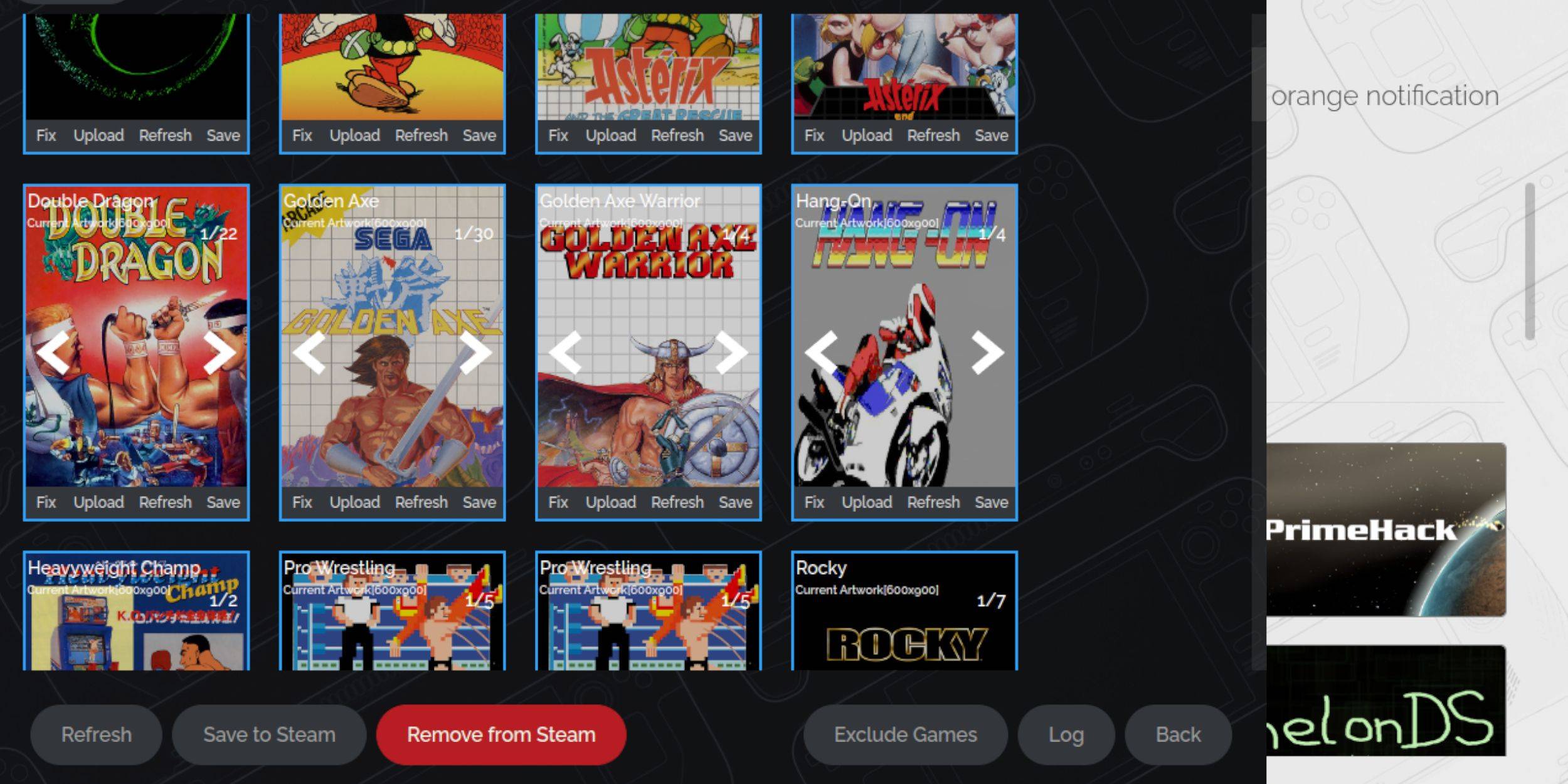 सेगा मास्टर सिस्टम एक रेट्रो कंसोल होने के साथ, आप लापता या गलत कलाकृति का सामना कर सकते हैं। यहां बताया गया है कि इसे कैसे ठीक किया जाए:
सेगा मास्टर सिस्टम एक रेट्रो कंसोल होने के साथ, आप लापता या गलत कलाकृति का सामना कर सकते हैं। यहां बताया गया है कि इसे कैसे ठीक किया जाए:
- कवर फ्रेम पर फिक्स पर क्लिक करें।
- स्टीम रोम प्रबंधक को स्वचालित रूप से कवर आर्ट प्रदर्शित करना चाहिए। यदि गायब है, तो गेम के शीर्षक की खोज करें और सूची से सर्वश्रेष्ठ कवर का चयन करें, फिर सहेजें और बंद करें।
लापता कलाकृति अपलोड करें
यदि स्टीम रोम प्रबंधक को सही कवर नहीं मिल रहा है, तो इन चरणों का पालन करें:
- सही कलाकृति खोजने के लिए एक ब्राउज़र का उपयोग करें और इसे स्टीम डेक के चित्र फ़ोल्डर में सहेजें।
- कवर फ्रेम पर अपलोड पर क्लिक करें।
- चित्र फ़ोल्डर से नई कलाकृति का चयन करें, सहेजें और बंद करें।
- यदि छवि दिखाई नहीं देती है, तो इसका पता लगाने के लिए बाएं और दाएं तीरों का उपयोग करें।
- स्टीम से सहेजें पर क्लिक करें।
- एक बार बैच फ़ाइलों को संसाधित करने के बाद, गेमिंग मोड पर लौटें।
स्टीम डेक पर मास्टर सिस्टम गेम खेलना
 अपने स्टीम लाइब्रेरी में कवर और गेम आर्टवर्क अपलोड करने के बाद, अपने उत्सर्जित गेम को एक्सेस करना सीधा है:
अपने स्टीम लाइब्रेरी में कवर और गेम आर्टवर्क अपलोड करने के बाद, अपने उत्सर्जित गेम को एक्सेस करना सीधा है:
- गेमिंग मोड में, बाएं ट्रैकपैड के नीचे स्टीम बटन दबाएं।
- साइड मेनू से लाइब्रेरी का चयन करें।
- संग्रह टैब तक पहुंचने के लिए R1 बटन दबाएं।
- सेगा मास्टर सिस्टम विंडो पर क्लिक करें।
- अपने वांछित खेल का चयन करें और खेलना शुरू करें।
प्रदर्शन सुधारिए
अपने स्टीम डेक पर क्लासिक गेम के लिए प्रदर्शन का अनुकूलन करने के लिए:
- अपना सेगा मास्टर सिस्टम गेम लॉन्च करें और सही ट्रैकपैड के नीचे QAM बटन दबाएं।
- प्रदर्शन मेनू तक पहुँचें।
- 'गेम प्रोफाइल का उपयोग करें' सक्षम करें।
- फ्रेम सीमा को 60 एफपीएस पर सेट करें।
- आधी दर छायांकन को सक्रिय करें।
स्टीम डेक के लिए Decky लोडर स्थापित करें
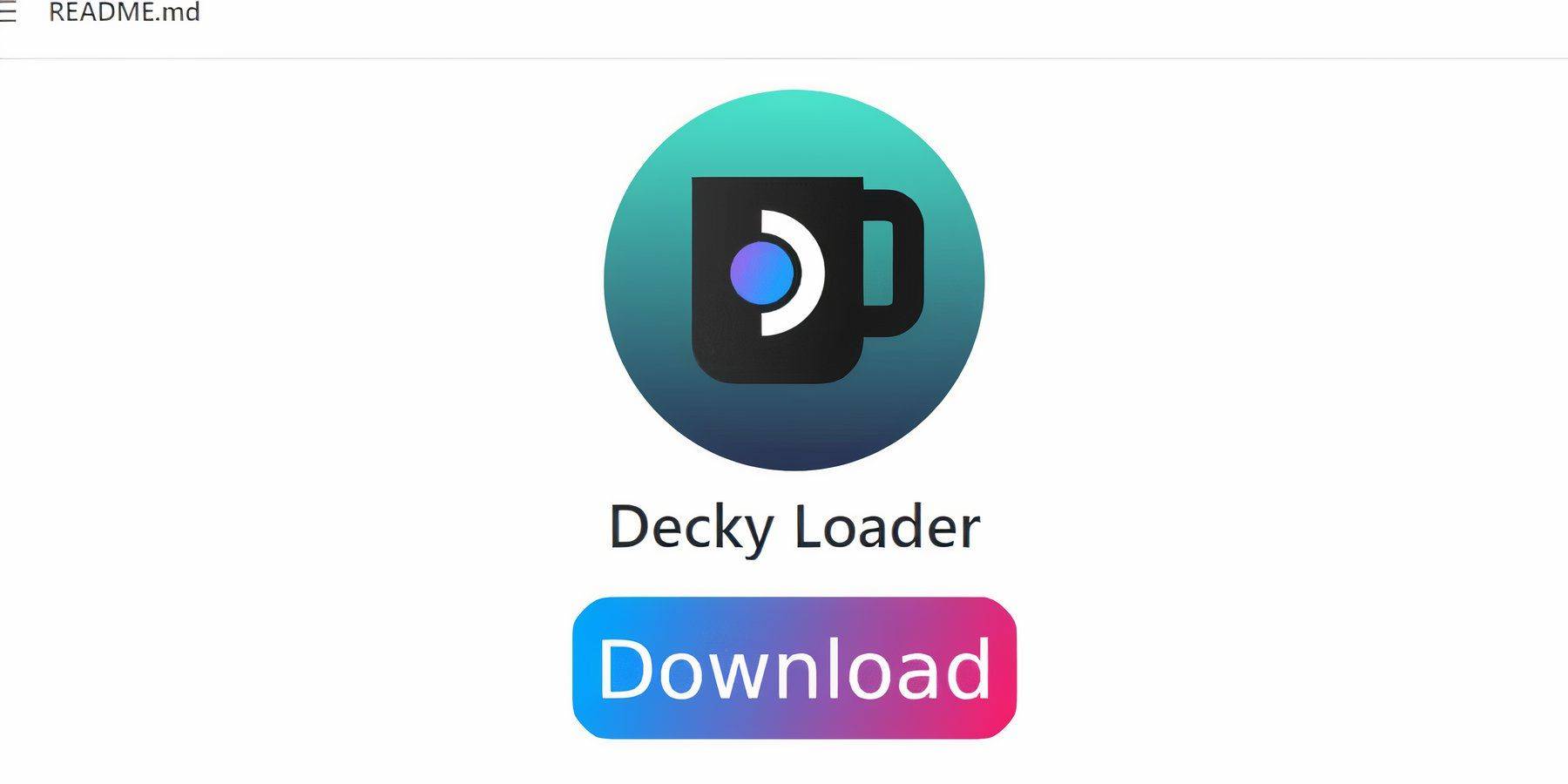 Emudeck डेवलपर्स डेसी लोडर और पावर टूल्स प्लगइन की सलाह देते हैं, जो उत्सर्जित खेलों के साथ स्टीम डेक के प्रदर्शन पर नियंत्रण के लिए बढ़ाया जाता है। यहां बताया गया है कि उन्हें कैसे स्थापित किया जाए:
Emudeck डेवलपर्स डेसी लोडर और पावर टूल्स प्लगइन की सलाह देते हैं, जो उत्सर्जित खेलों के साथ स्टीम डेक के प्रदर्शन पर नियंत्रण के लिए बढ़ाया जाता है। यहां बताया गया है कि उन्हें कैसे स्थापित किया जाए:
- आसान नेविगेशन के लिए एक कीबोर्ड और माउस का उपयोग करें, या ट्रैकपैड और ऑन-स्क्रीन कीबोर्ड (स्टीम + एक्स) पर भरोसा करें।
- स्टीम बटन दबाकर, पावर का चयन करके और डेस्कटॉप मोड चुनकर गेमिंग मोड से डेस्कटॉप मोड पर स्विच करें।
- एक वेब ब्राउज़र खोलें (यदि आवश्यक हो तो डिस्कवरी स्टोर से डाउनलोड करने योग्य)।
- GitHub Decky लोडर पेज पर नेविगेट करें और इसे डाउनलोड करें।
- डाउनलोड किए गए लॉन्चर पर डबल-क्लिक करें और अनुशंसित इंस्टॉल का चयन करें।
- गेमिंग मोड में अपने स्टीम डेक को पुनरारंभ करें।
बिजली उपकरण स्थापित करें
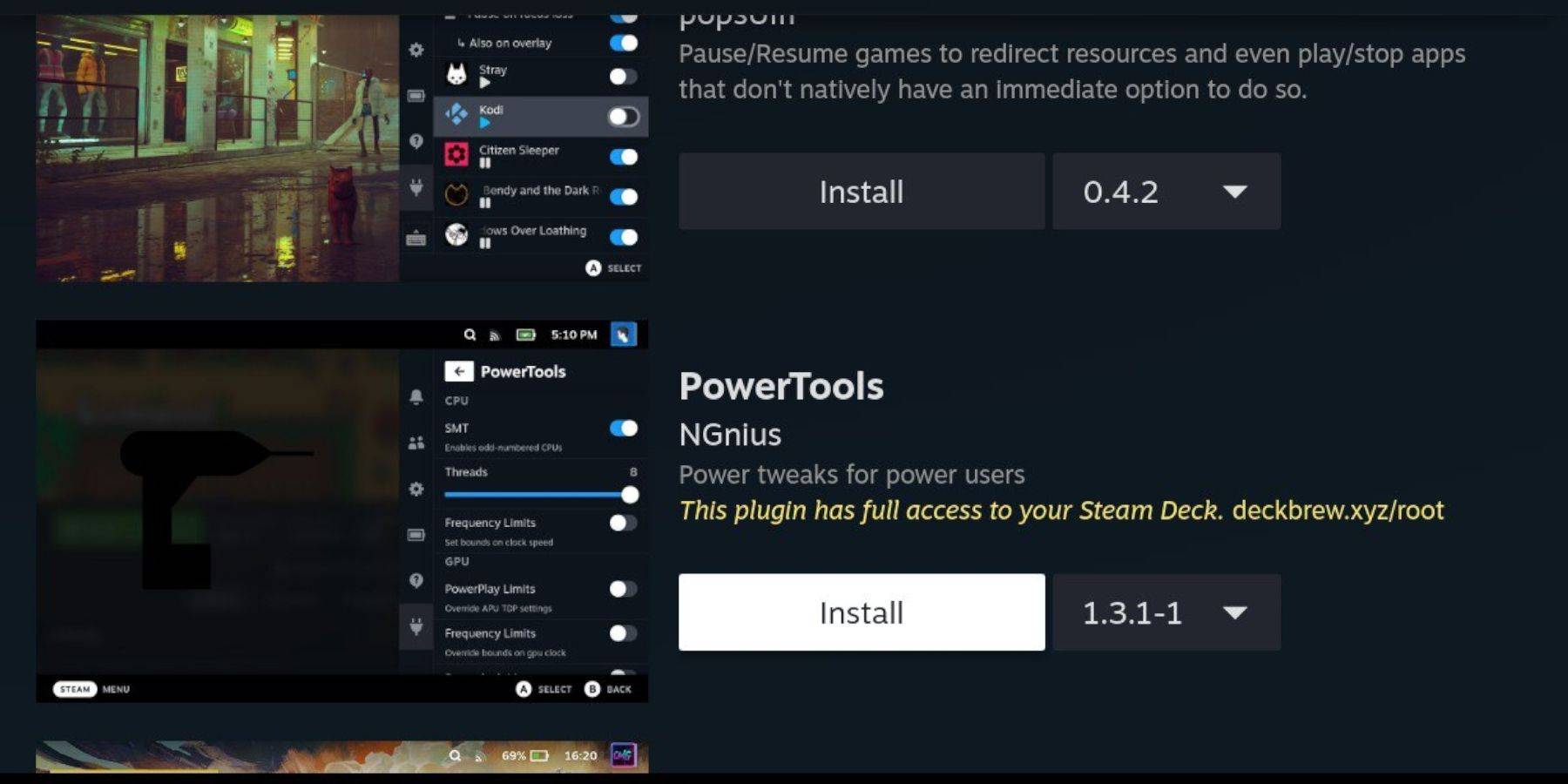 Decky स्थापित होने के साथ, पावर टूल्स प्लगइन को निम्नानुसार जोड़ें:
Decky स्थापित होने के साथ, पावर टूल्स प्लगइन को निम्नानुसार जोड़ें:
- गेमिंग मोड में, सही ट्रैकपैड के नीचे QAM बटन दबाएं।
- QAM के निचले भाग में नया प्लगइन आइकन चुनें।
- Decky लोडर मेनू के शीर्ष पर स्टोर आइकन पर नेविगेट करें।
- Decky Store से पावर टूल्स प्लगइन को ढूंढें और इंस्टॉल करें।
अनुकरणीय खेलों के लिए बिजली उपकरण सेटिंग्स
- अपने लाइब्रेरी में अपने संग्रह मेनू से एक मास्टर सिस्टम गेम लॉन्च करें।
- QAM बटन और Decky लोडर के माध्यम से पावर टूल्स मेनू तक पहुँचें।
- SMTS को अक्षम करें।
- थ्रेड्स की संख्या 4 पर सेट करें।
- QAM से प्रदर्शन मेनू खोलें, उन्नत दृश्य सक्षम करें, और मैनुअल GPU घड़ी नियंत्रण को चालू करें।
- GPU घड़ी की आवृत्ति को 1200 तक बढ़ाएं।
- प्रति गेम प्रोफाइल विकल्प का उपयोग करके प्रत्येक गेम के लिए इन सेटिंग्स को सहेजें।
स्टीम डेक अपडेट के बाद डिक्की लोडर को ठीक करना
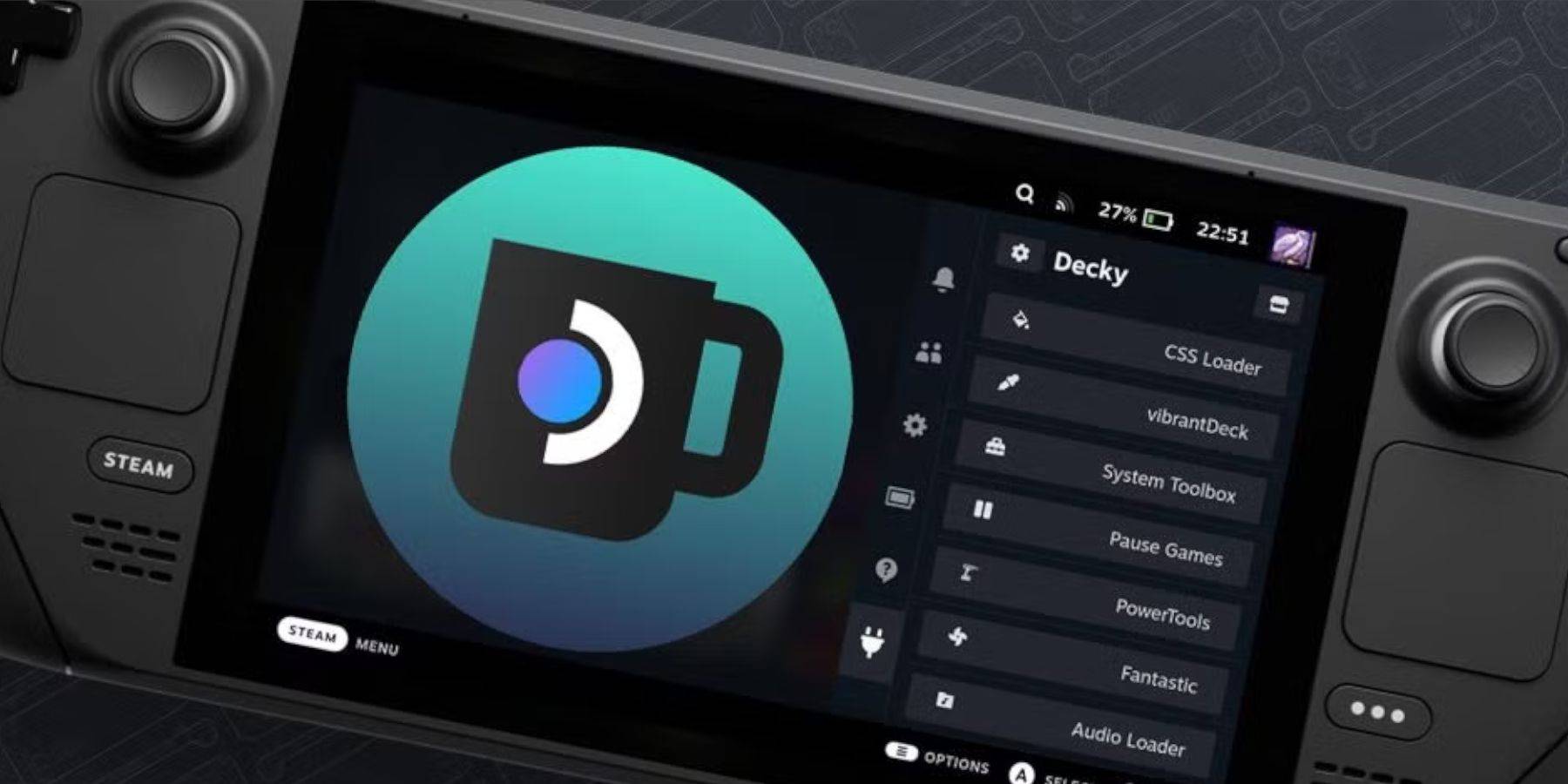 प्रमुख स्टीम डेक अपडेट मेनू और सेटिंग्स को बदल सकते हैं, संभावित रूप से त्वरित एक्सेस मेनू से तृतीय-पक्ष ऐप को हटा सकते हैं। यहां बताया गया है कि Decky लोडर और इसके प्लगइन्स को कैसे पुनर्स्थापित किया जाए:
प्रमुख स्टीम डेक अपडेट मेनू और सेटिंग्स को बदल सकते हैं, संभावित रूप से त्वरित एक्सेस मेनू से तृतीय-पक्ष ऐप को हटा सकते हैं। यहां बताया गया है कि Decky लोडर और इसके प्लगइन्स को कैसे पुनर्स्थापित किया जाए:
- गेमिंग मोड से डेस्कटॉप मोड पर स्विच करें।
- एक ब्राउज़र खोलें और Decky लोडर Github पेज पर जाएं, फिर इसे डाउनलोड करें।
- पिछले सेटअप के विपरीत, स्थापना के दौरान निष्पादित करें का चयन करें।
- संकेत दिया जाने पर अपना छद्म पासवर्ड दर्ज करें। यदि आपने एक सेट नहीं किया है, तो एक बनाने के लिए ऑन-स्क्रीन निर्देशों का पालन करें।
- स्थापना के बाद, अपने स्टीम डेक को बंद करें और इसे गेमिंग मोड में पुनरारंभ करें।
- Decky लोडर और इसके प्लगइन्स को फिर से एक्सेस करने के लिए QAM बटन दबाएं।
 दर Nowyour टिप्पणी बचाया नहीं गया है
दर Nowyour टिप्पणी बचाया नहीं गया है